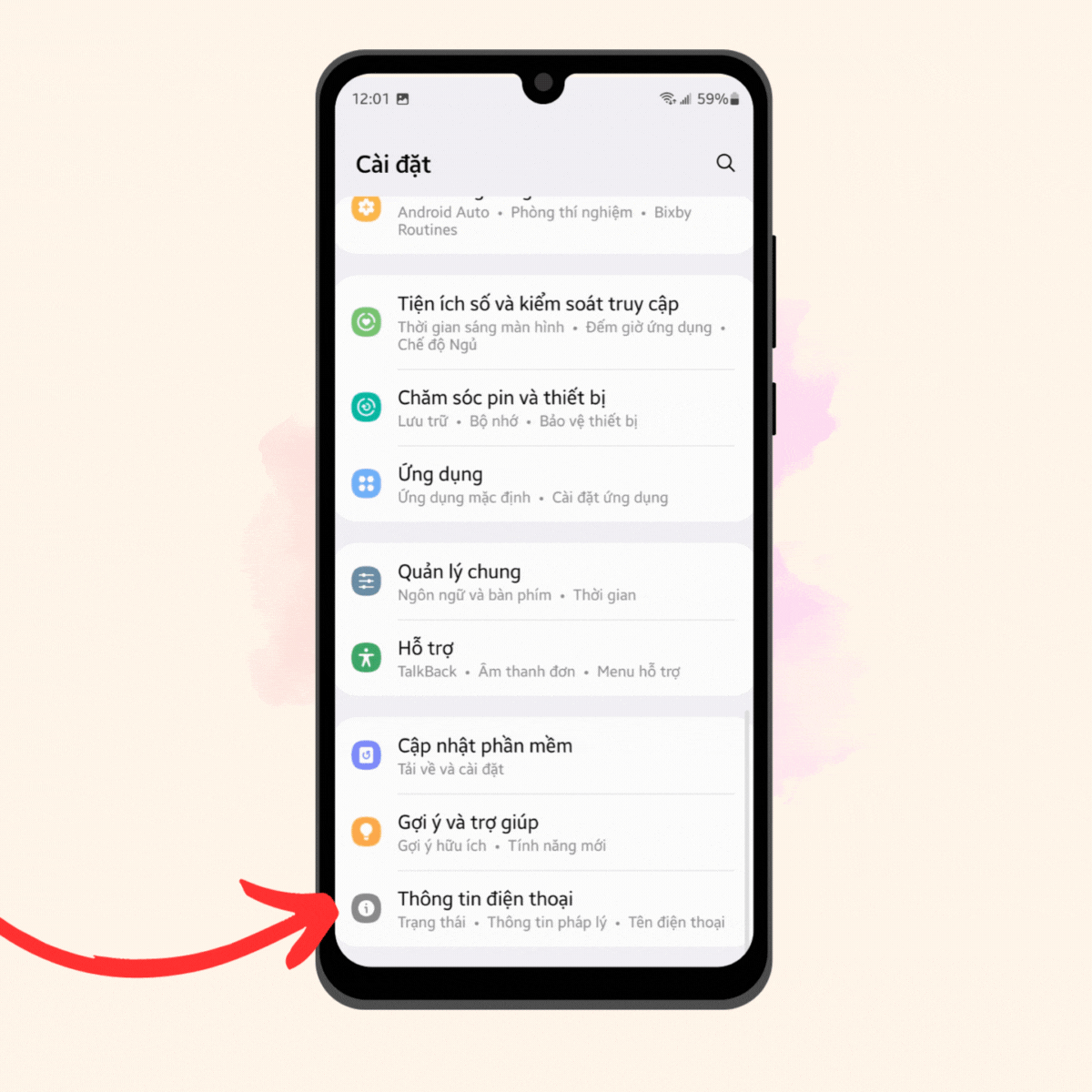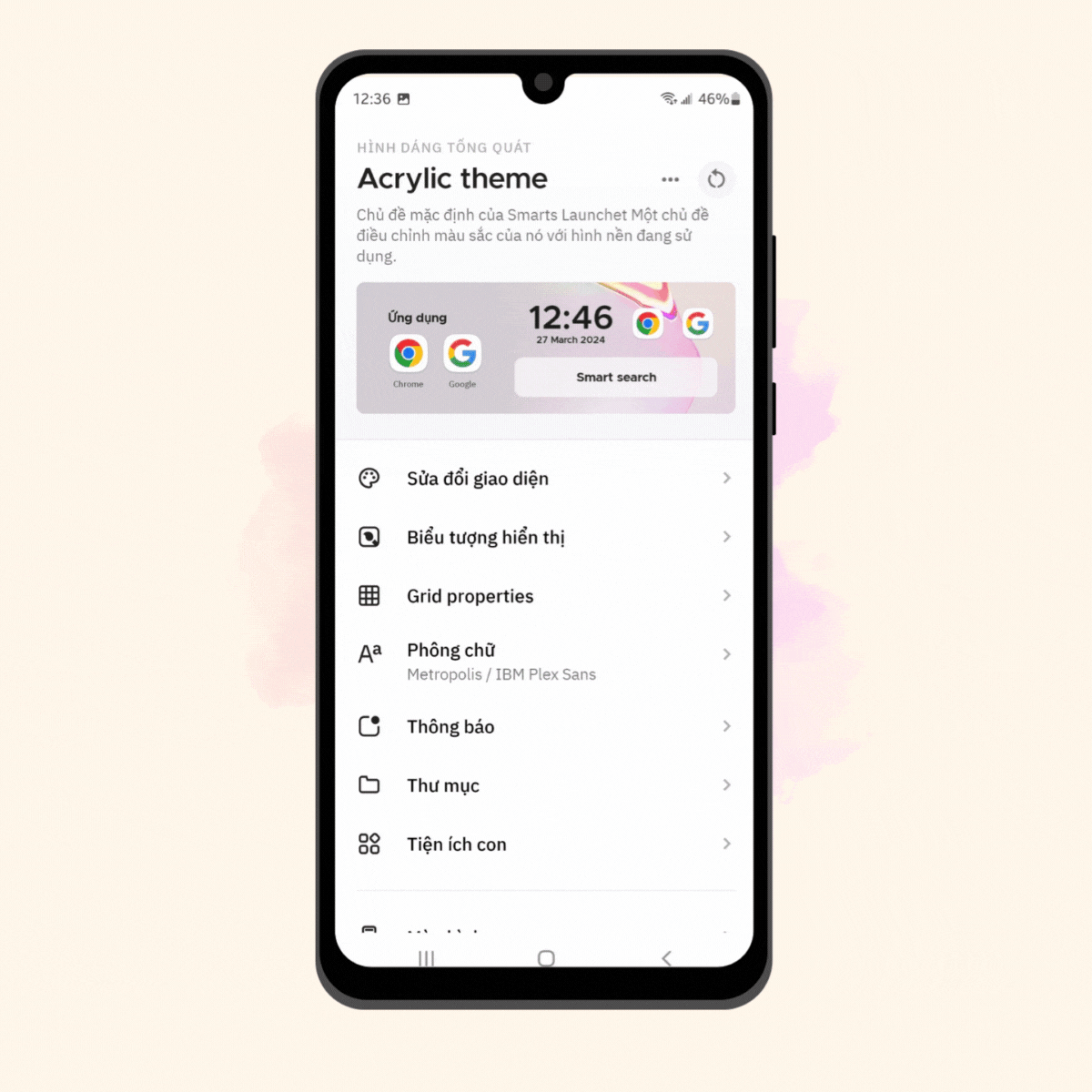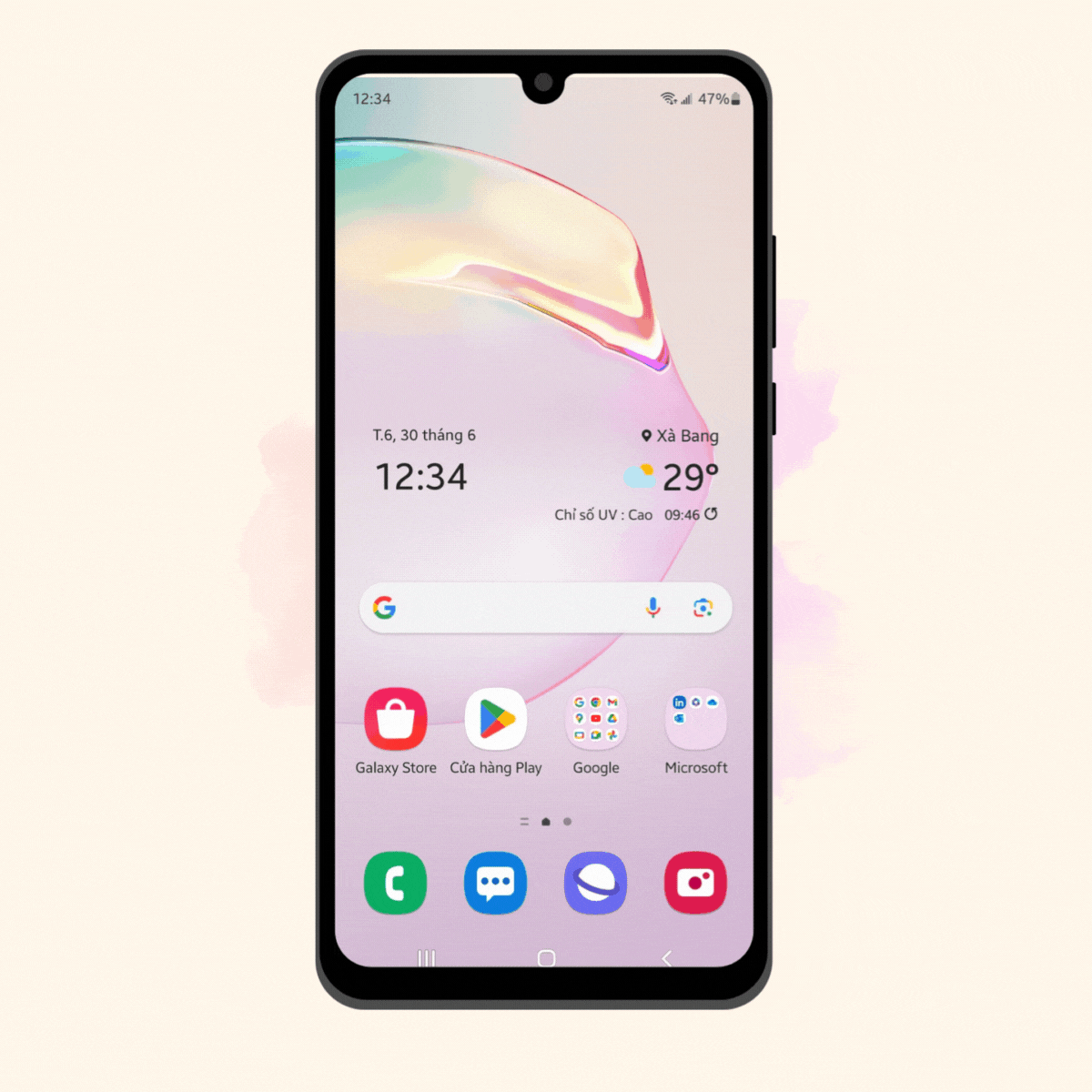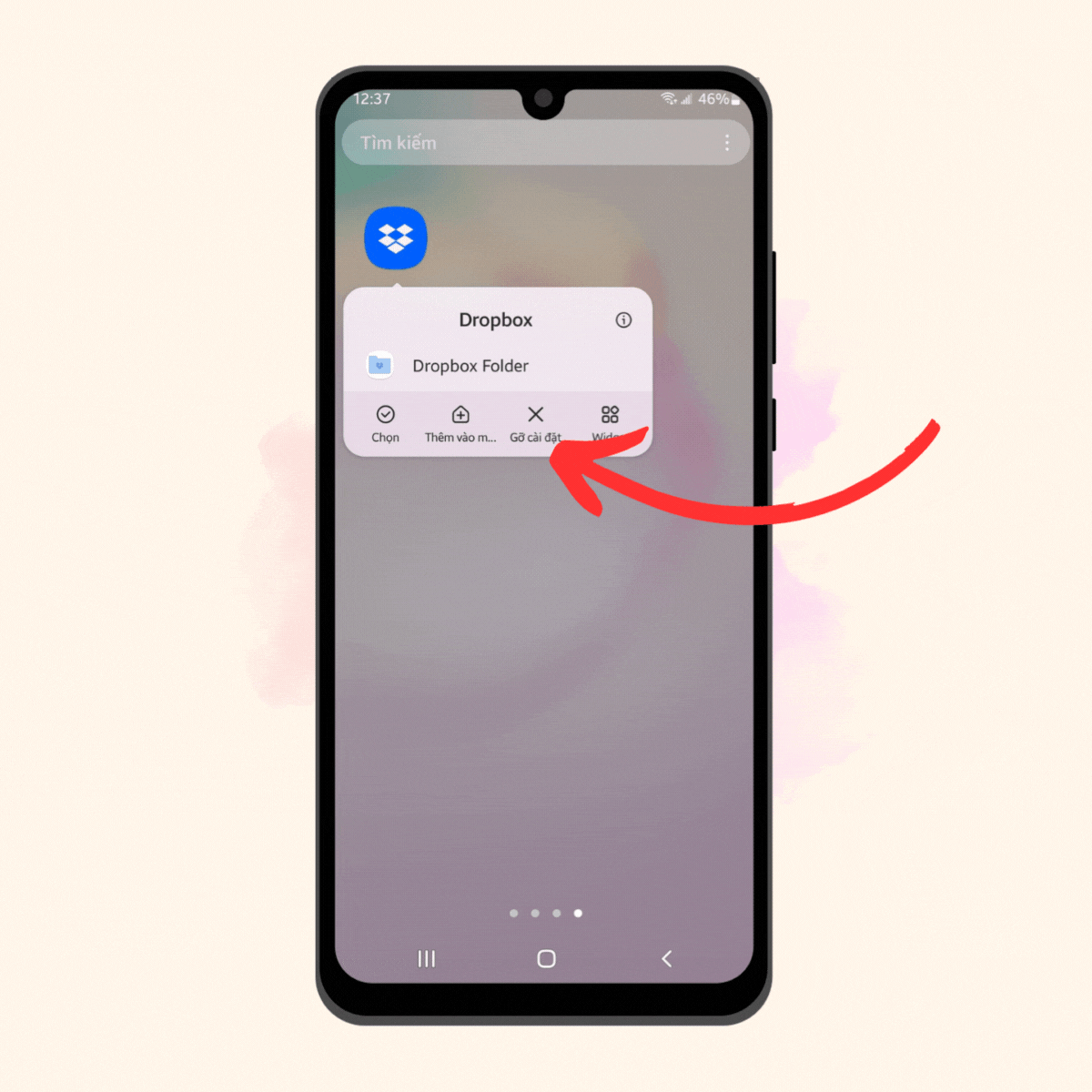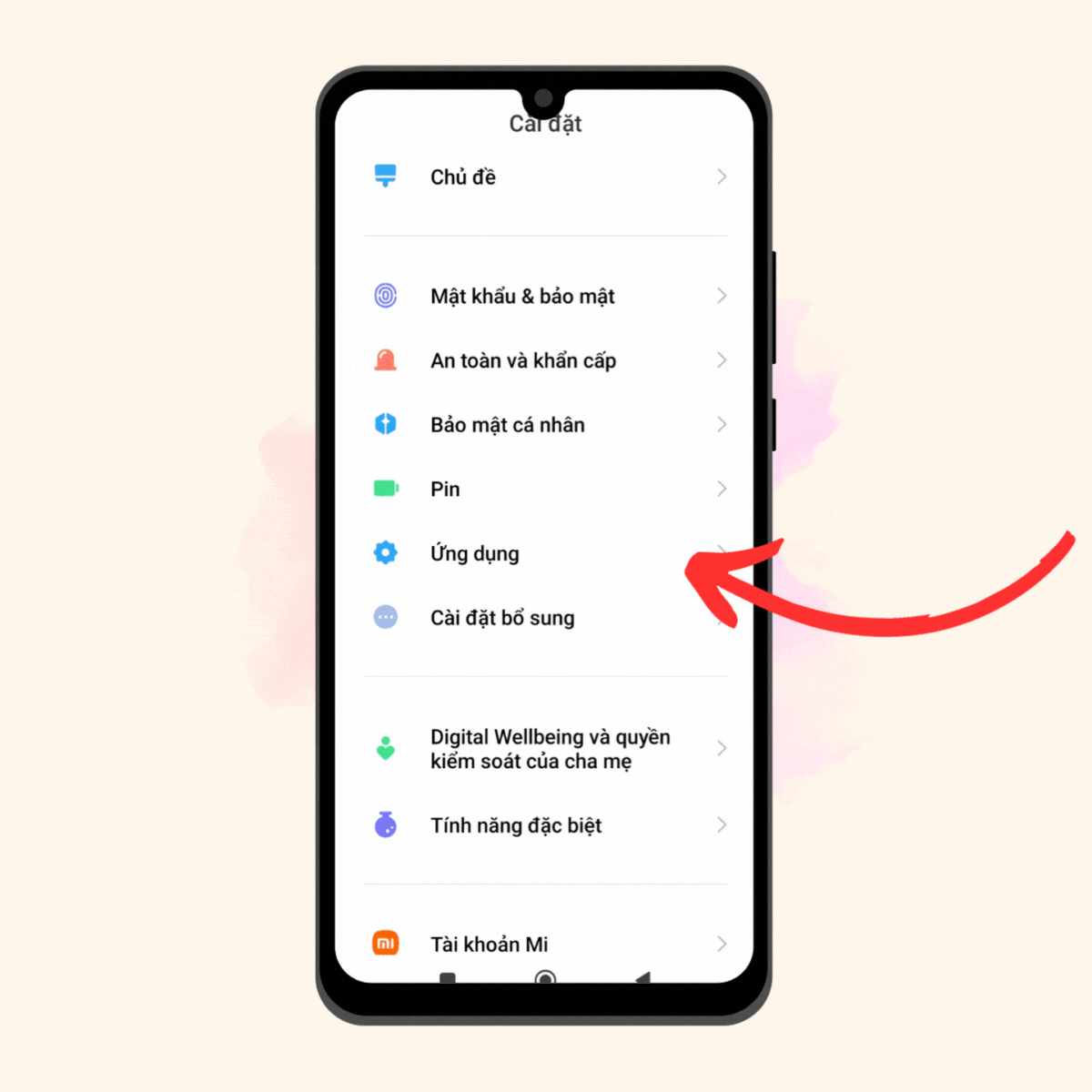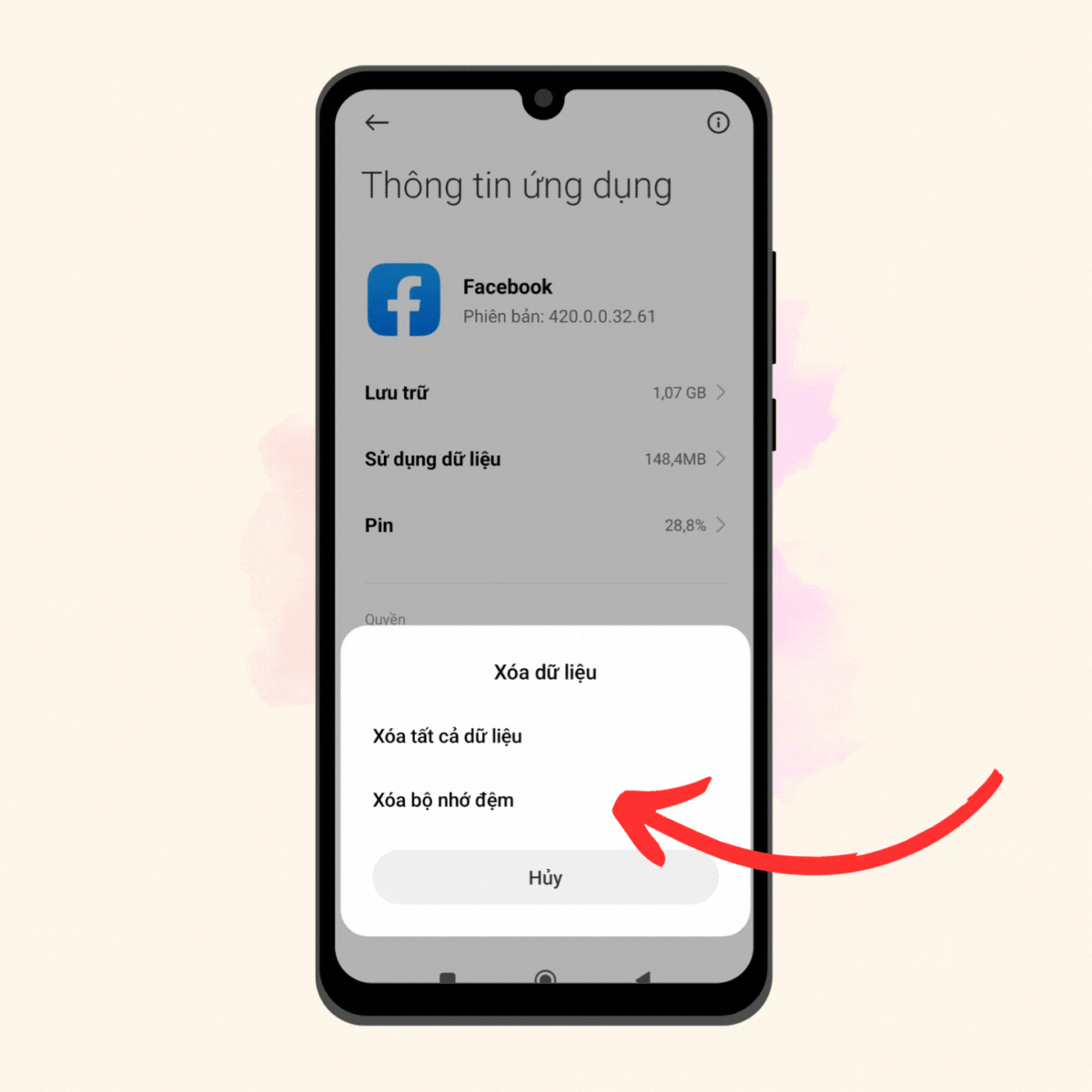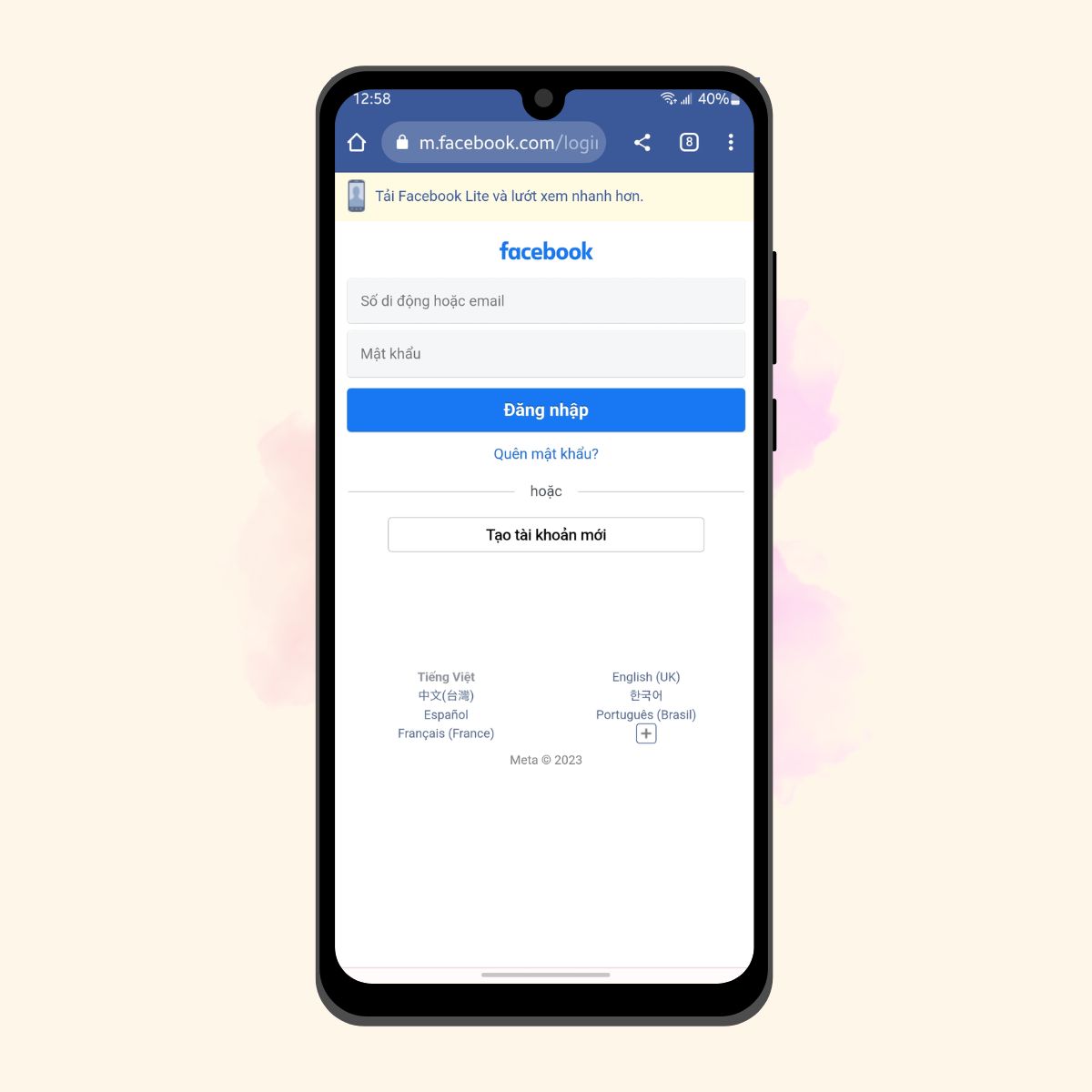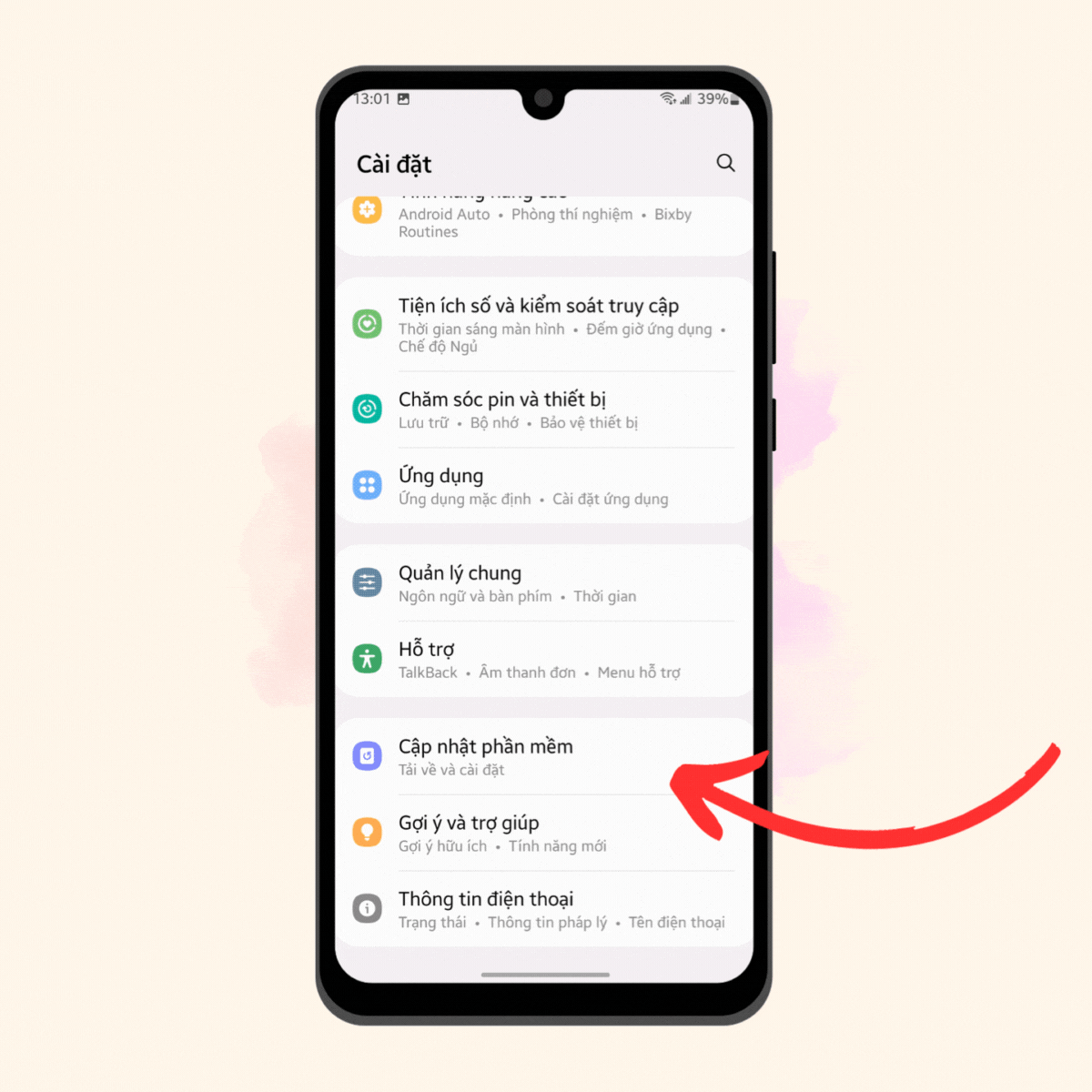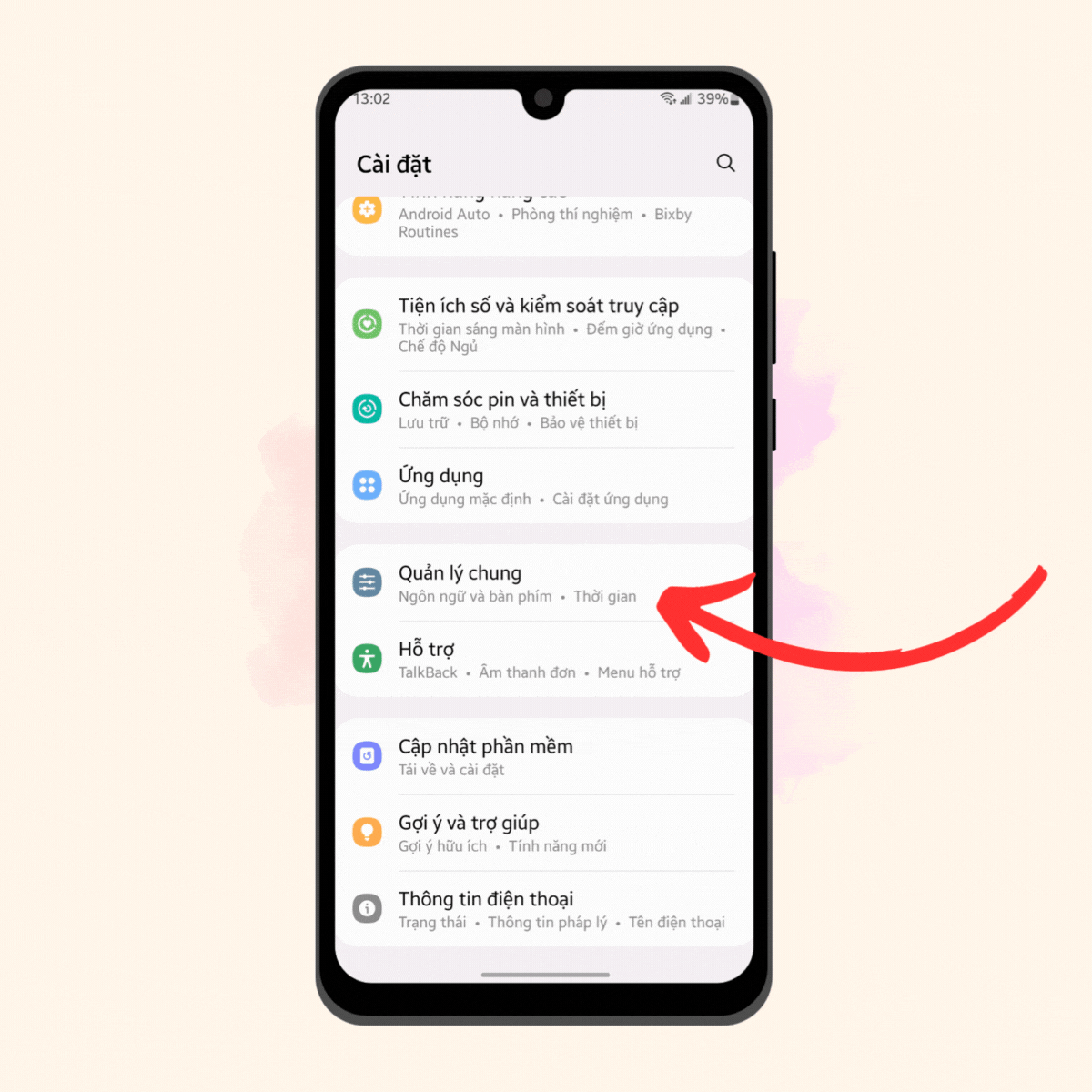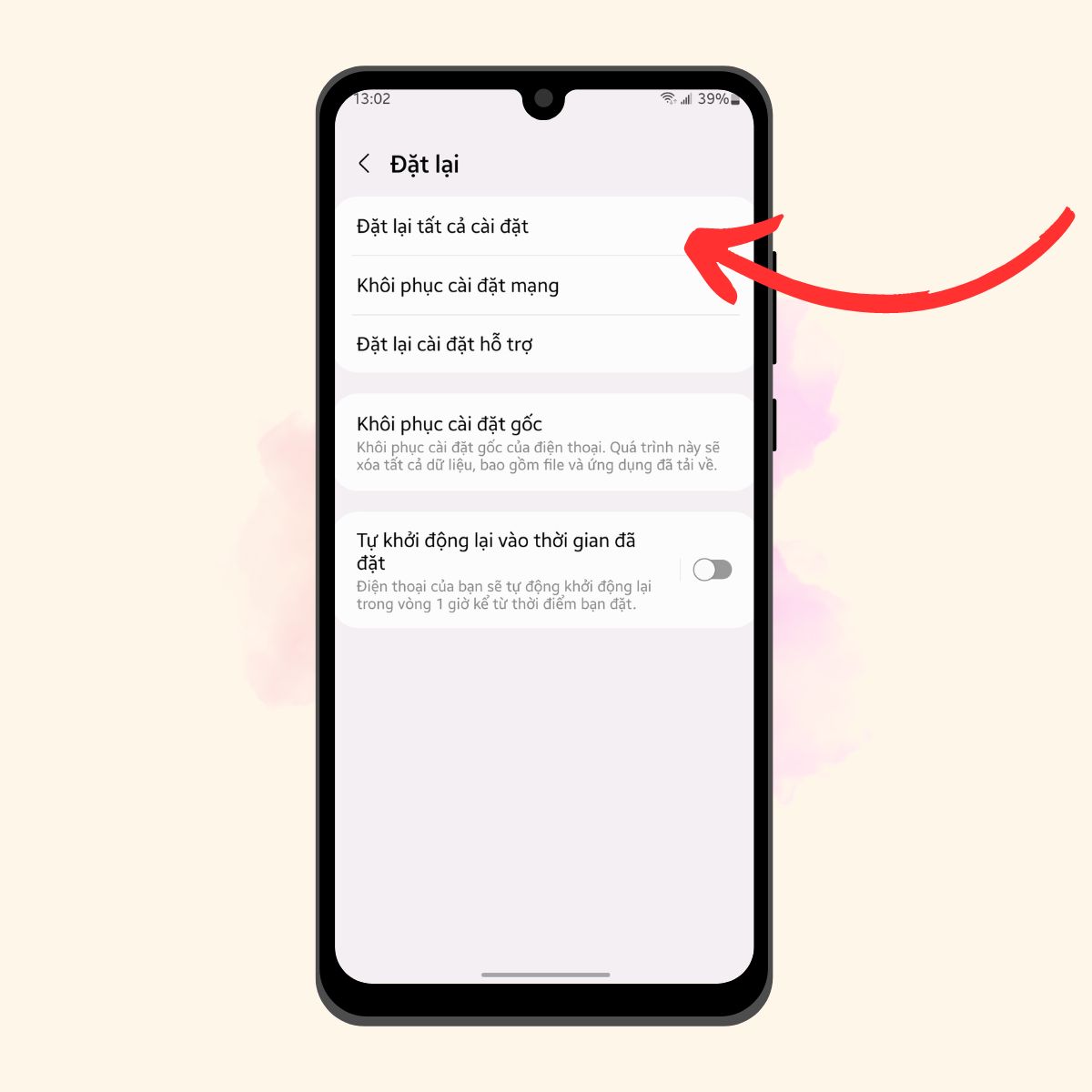Tăng tốc hiệu quả cho điện thoại Samsung bằng 9 cách đơn giản

Tối ưu hóa hiệu suất điện thoại Samsung của bạn với Top 9 cách làm cho điện thoại Samsung chạy nhanh hơn Loại bỏ tình trạng giật lag, tối ưu hóa bộ nhớ và cài đặt, tắt các ứng dụng chạy nền và cập nhật phiên bản mới nhất Một bài viết hữu ích cho người dùng Samsung
Sau một thời gian sử dụng điện thoại Samsung lâu, người dùng không thể tránh khỏi tình trạng giật lag, ảnh hưởng đến tốc độ hiển thị thao tác chậm đi. Vậy có những cách làm để điện thoại Samsung chạy nhanh hơn? Nếu bạn vẫn chưa biết cách khắc phục, đừng lo lắng. Trong bài viết này, chúng tôi sẽ chia sẻ với bạn cách làm cho điện thoại Samsung chạy nhanh hơn chỉ trong một thời gian ngắn.
Cách làm cho điện thoại Samsung chạy nhanh hơn
Top 9 cách làm cho điện thoại Samsung chạy nhanh hơn
Để điện thoại Samsung chạy nhanh hơn phải thực hiện những cách nào, xem ngay nhé.
Điều chỉnh hiệu ứng chuyển động khung hình
Truy cập vào phần Cài đặt trên điện thoại sẽ là bước đầu tiên để cải thiện tình trạng hoạt động chậm dần của Samsung.
Bước 2: Nhấn vào phần Thông tin điện thoại, sau đó nhấn liên tiếp 7 lần vào mục "Số phiên bản".
Bước 3: Thông tin đầy đủ của nhà phát triển sẽ ngay lập tức hiển thị. Bạn hãy chọn tỷ lệ khung hình từ 0.0x đến 0.5x.
Điều chỉnh hiệu ứng chuyển động khung hình
Sử dụng launcher khác
Hầu hết các thương hiệu điện thoại sử dụng các giao diện người dùng khác nhau, được tùy chỉnh theo từng nhà sản xuất. Tuy nhiên, vẫn có một số giao diện mặc định được cài sẵn trên điện thoại, gây tốn nhiều bộ nhớ khi sử dụng. Để giải quyết vấn đề này, người dùng có thể cài đặt một launcher khác để thay thế. Trong trường hợp này, chúng tôi giới thiệu đến bạn Smart Launcher.
Sử dụng launcher khác
Smart Launcher có giao diện truy cập nhanh và thông minh, tự động sắp xếp các ứng dụng cùng chức năng vào thư mục tương ứng. Launcher này còn nhẹ nhàng, giao diện đẹp mắt, hoạt động nhanh chóng và mượt mà, không tốn quá nhiều bộ nhớ của thiết bị. Tải Smart Launcher 6 tại đây.
Tắt các ứng dụng chạy nền
Khi có nhiều ứng dụng hoạt động đồng thời, sẽ làm tăng sự sử dụng của RAM để duy trì hoạt động của chúng, gây ra tình trạng điện thoại chạy chậm. Để giải quyết vấn đề này một cách đơn giản, bạn có thể nhấn vào nút Đa nhiệm và đóng tất cả các ứng dụng đang chạy ở chế độ nền.
Tắt các ứng dụng chạy nền
Tắt những hình nền động và loại bỏ widget không cần thiết
Hiện nay, có rất nhiều người dùng sử dụng hình nền động, hình nền 3D hoặc các Widget trang trí cho smartphone của mình. Tuy điều này làm cho điện thoại trở nên đẹp hơn, nhưng lại tạo ra khó khăn cho những chiếc điện thoại cũ hoặc có dung lượng bộ nhớ quá đầy. Vì vậy, nếu bạn thấy điện thoại của mình bắt đầu gặp hiện tượng lag, bạn hãy gỡ bỏ tất cả những hình nền động và Widget không cần thiết để giải phóng dung lượng bộ nhớ. Đây là cách làm để điện thoại Samsung chạy nhanh và hiệu quả hơn.
Tắt những hình nền động và loại bỏ các Widget không cần thiết.
Gỡ bỏ những ứng dụng không cần thiết
Cách tối ưu hoá hiệu suất điện thoại Samsung là loại bỏ những ứng dụng không cần thiết. Để thực hiện việc này, bạn chỉ cần nhấn và giữ ứng dụng không sử dụng nữa > Chọn Gỡ cài đặt.
Gỡ bỏ những ứng dụng không cần thiết
Dọn dẹp bộ nhớ
Có những ứng dụng mà bạn thường xuyên sử dụng và không muốn xóa đi, ví dụ như Facebook, vậy làm thế nào để làm sạch bộ nhớ cho những ứng dụng này? Thay vì xóa chúng, bạn chỉ cần xóa bộ nhớ đệm của chúng bằng cách truy cập vào Cài đặt > Chọn Ứng dụng > Chọn ứng dụng cần dọn dẹp.
Chọn ứng dụng cần dọn dẹp
Sau đó, bạn ấn tiếp Xóa tất cả dữ liệu > Click vào Xóa bộ nhớ đệm.
Click vào Xóa bộ nhớ đệm
Dùng casc ứng dụng rút gọn hoặc thay thế
Ngoài phương pháp trên, bạn còn thể thay thế ứng dụng hiện tại bằng các ứng dụng nhẹ hơn. Ví dụ như nếu bạn đang sử dụng ứng dụng Facebook, Youtube, Zalo, bạn có thể gỡ bỏ chúng và cài đặt ứng dụng Google Chrome thay thế. Sau khi cài đặt Google Chrome, bạn vẫn có thể sử dụng Facebook, Youtube, Zalo như thường lệ mà không gặp bất kỳ vấn đề nào. Việc này giúp tiết kiệm bộ nhớ vì bạn chỉ cần cài đặt một ứng dụng đa chức năng duy nhất.
Dùng ứng dụng rút gọn hoặc thay thế
Cập nhật phiên bản Samsung mới nhất
Những bản cập nhật mới nhất của Samsung sẽ giúp khắc phục sự cố trên điện thoại của bạn, bảo mật thiết bị và cải thiện hiệu suất ứng dụng hệ thống,... nhằm tăng tốc độ hoạt động của thiết bị. Hãy kiểm tra xem bạn đã cập nhật máy lên phiên bản mới nhất chưa bằng cách vào mục Cài đặt > Bấm tiếp Cập nhật phần mềm > Chọn Tải xuống.
Cập nhật phiên bản Samsung mới nhất
Khôi phục cài đặt gốc
Lưu ý: Phương pháp này sẽ giúp bạn xóa toàn bộ dữ liệu trên điện thoại của mình một cách đáng tin cậy. Vì vậy, trước khi tiếp tục, hãy sao lưu tất cả dữ liệu của bạn để tránh mất mát dữ liệu không mong muốn.
Bước 1: Đầu tiên, bạn ấn chọn Cài đặt > Nhấn vào Quản lý chung > Chọn mục đặt lại.
Khôi phục cài đặt gốc
Bước 2: Click vào Đặt lại tất cả cài đặt và đợi quá trình cài đặt hoàn tất.
Click vào Đặt lại tất cả cài đặt
Tạm kết
Dưới đây, chúng tôi sẽ chia sẻ với bạn 9 phương pháp giúp làm cho điện thoại Samsung hoạt động nhanh hơn chỉ trong chớp mắt. Mong rằng những phương pháp trên sẽ giúp cho mọi thao tác trên điện thoại Samsung trở nên mượt mà và nhạy bén hơn!
Xem thêm: Thủ thuật Android, Thủ thuật iOS